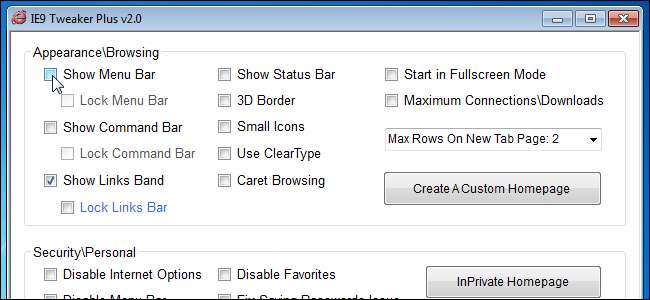
Internet Explorer 9を使用している場合、IE Tweaker Plusと呼ばれる便利なプログラムが見つかりました。このプログラムを使用すると、ブラウザーで27を超える設定を簡単に調整およびカスタマイズしたり、IEをInPrivateモードで自動的に開くカスタマイズされたIE9ショートカットを作成したりできます。
IE9 TweakerPlusをインストールする必要はありません。実行するには、ダウンロードした.zipファイルを解凍し(この記事の最後にあるリンクを参照)、. exeファイルをダブルクリックします。
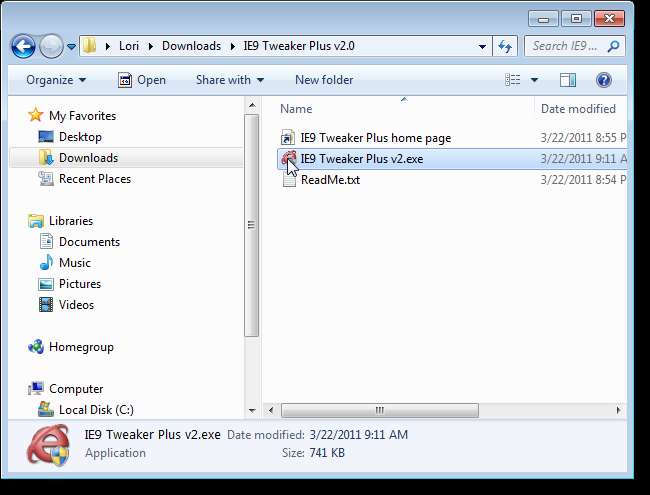
[ユーザーアカウント制御]ダイアログボックスが表示されたら、[はい]をクリックして続行します。
注:状況によっては、このダイアログボックスが表示されない場合があります。 ユーザーアカウント制御の設定 。
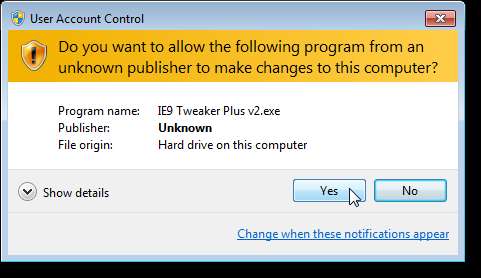
IE9 Tweaker Plusv2.0ダイアログボックスが表示されます。上部のセクションでは、ブラウザの外観やブラウジング機能に影響を与える設定を変更したり、カスタムホームページを作成したりできます。これについては、この記事の後半で説明します。
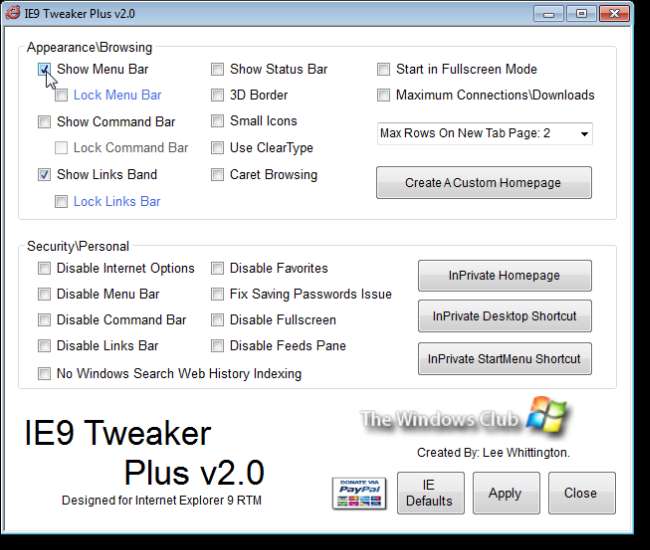
下部のセクションを使用して、セキュリティと個人設定を変更することもできます。 IEでInPrivateモードを頻繁に使用する場合は、デスクトップショートカットと、IEをInPrivateモードで自動的に開く[スタート]メニューのショートカットを設定できます。 InPrivateモードでホームページとして開くページのURLを設定するには、[セキュリティ/個人]セクションの[InPrivateホームページ]ボタンをクリックします。
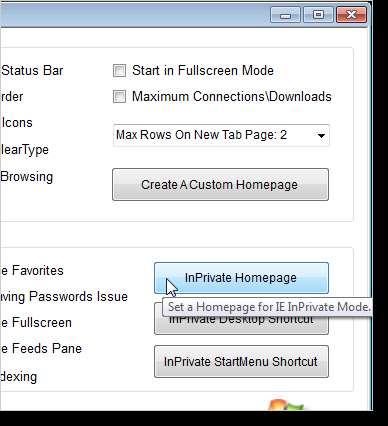
使用するホームページのURLを編集ボックスに入力します。 [適用]をクリックしてから、[閉じる]をクリックします。
注:InPrivateモードのホームページをデフォルトにリセットするには、[デフォルトページ]をクリックします。
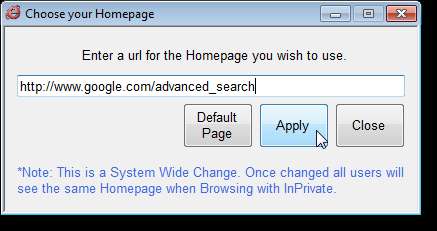
デスクトップにショートカットを配置してIEをInPrivateモードで開くには、[InPrivateデスクトップショートカット]をクリックします。 InPrivate StartMenu Shortcutをクリックして、InPrivateモードのショートカットを[スタート]メニューに追加することもできます。
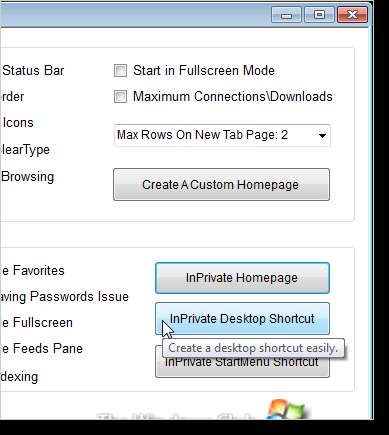
表示されるダイアログボックスからInternetExplorerへのパスを選択します。デフォルトのパスはすでに選択されているはずです。正しくない場合は、正しいパスを選択してください。次に、iexplore.exeファイルを選択し、[開く]をクリックします。
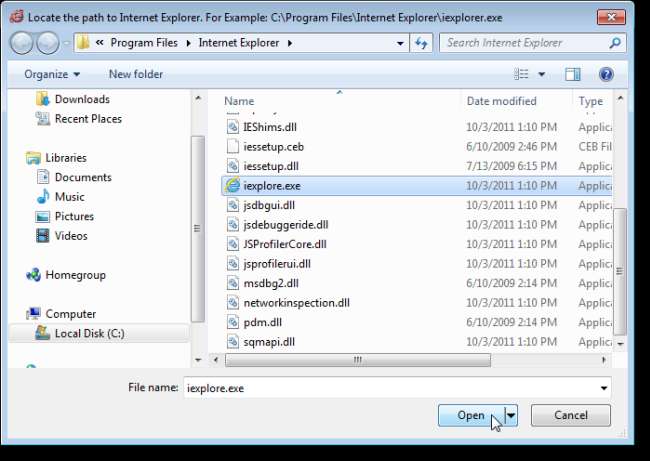
Internet Explorer9をInPrivateモードで自動的に開くショートカットがデスクトップに追加されます。

IE Tweaker Plusを使用すると、IE(および他のブラウザー)のカスタムホームページを作成することもできます。 Webサイトへの最大18のリンクと、ホームページへの検索ボックスを追加できます。 [外観/閲覧]セクションで[カスタムホームページの作成]をクリックします。
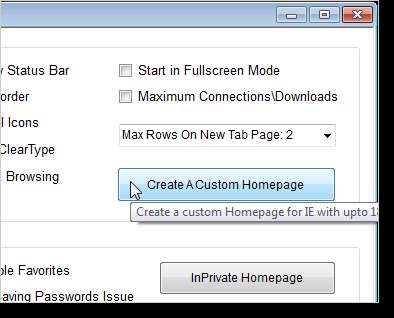
ホームページメーカーが開きます。ホームページにWebサイトを追加するには、[表示する名前を入力してください]編集ボックスにホームページの名前を入力し、[URLの選択または入力]編集ボックスにページのURLを入力します。 [追加]をクリックして、サイトをホームページに追加します。追加するすべてのサイトに対してこれを繰り返します。
注:[URLの選択または入力]編集ボックスの下矢印をクリックして、ドロップダウンリストから事前定義されたURLを選択できます。
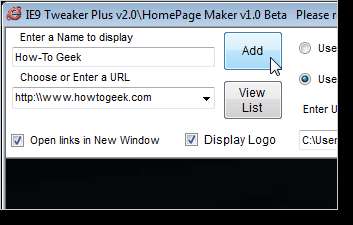
背景色を変更したり、ホームページにカスタムの背景画像を使用することもできます。
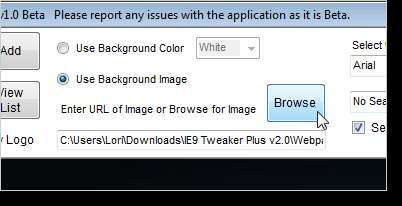
必要に応じてフォントを変更し、必要に応じてホームページに追加する検索エンジンを選択します。これをホームページとして自動的に設定するには、[InternetExplorerのホームページを設定する]チェックボックスをオンにします。 [作成]をクリックしてホームページを作成します。
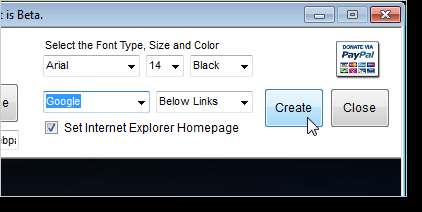
Homepage.htmファイルは、IE9 TweakerPlus実行可能ファイルを含むフォルダーのWebpageFilesフォルダーに作成されます。
注:Homepage.htmファイルのフルパスをコピーし、各ブラウザーの設定でホームページとして入力することにより、これを他のブラウザーのホームページにすることができます。
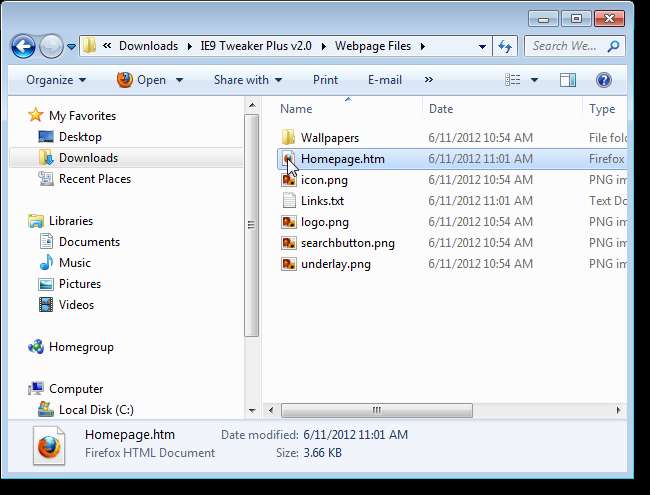
IE Tweaker Plusで選択した設定を適用するには、[適用]をクリックします。終了したら、[閉じる]をクリックします。
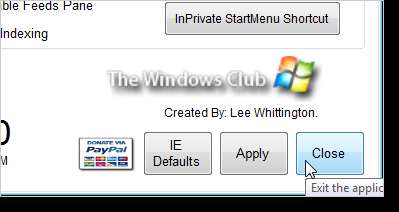
デフォルト設定に戻すには、[IEのデフォルト]をクリックしてから[適用]をクリックします。
IE9 TweakerPlusをからダウンロード hっtp://wっw。てぇうぃんどwscぅb。こm/とぇあkーいんてrねtーえxpぉれrー9ーうぃthーいえー9ーとぇあけrーpぅs 。







